Windowsでリモートデスクトップ接続の保存されたパスワードを削除する方法について、詳しく解説します。
リモートデスクトップ接続とは、Windowsの機能の一つで、インターネットやネットワーク経由で別のコンピュータにアクセスすることができるものです。
これにより、遠隔地にあるコンピュータを操作したり、ファイルやアプリケーションを共有したりすることができます。
リモートデスクトップ接続を利用する際には、接続先のコンピュータのユーザー名とパスワードを入力する必要があります。
このとき、パスワードを保存するかどうかを選択することができます。
パスワードを保存すると、次回からはパスワードの入力が不要になりますが、セキュリティ上のリスクもあります。
例えば、自分のコンピュータが他人に使われたり、盗まれたりした場合には、保存されたパスワードを利用されてしまう可能性があります。
そこで、保存されたパスワードを削除する方法を紹介します。
この方法は、Windows 10, 8.1, 7のいずれでも有効です。
まず、コマンドプロンプトを開きます。
これは、Windowsキー+Rを押し、表示されるウィンドウに「cmd」と入力し、Enterキーを押すことで開くことができます。
次に、コマンドプロンプトで以下のコマンドを入力します:
cmdkey /listこれにより、保存されているすべての資格情報が表示されます。
資格情報とは、パスワードや証明書などの認証情報のことです。
リモートデスクトップ接続の資格情報は、通常「TERMSRV/your_remote_computer_name」という形式で表示されます。
your_remote_computer_nameは接続先のコンピュータ名です。
削除したい資格情報を見つけたら、以下のコマンドを入力します:
cmdkey /delete:TERMSRV/your_remote_computer_nameこれにより、指定したリモートデスクトップ接続の保存されたパスワードが削除されます。
以上が、Windowsでリモートデスクトップ接続の保存されたパスワードを削除する方法です。
この方法を使えば、セキュリティ上の心配を減らすことができます。
もしパスワードを再び保存したい場合は、再度リモートデスクトップ接続を行い、パスワードを保存するオプションを選択すればよいです。

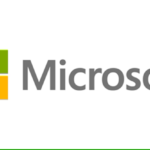

コメント